หากคุณเห็นข้อผิดพลาด HTTP 409 นั่นเป็นเพราะเซิร์ฟเวอร์ประสบปัญหาคำขอมากเกินไปและไม่สามารถดำเนินการได้ทั้งหมด โดยปกติจะเป็นปัญหาชั่วคราวที่จะแก้ไขได้เองในเร็วๆ นี้ แต่มีบางสิ่งที่คุณสามารถทำได้เพื่อพยายามเร่งความเร็ว ขั้นแรก ให้ลองรีเฟรชหน้า หากไม่ได้ผล ให้ลองล้างแคชและคุกกี้ของเบราว์เซอร์ของคุณ หากไม่ได้ผล ให้ลองใช้เบราว์เซอร์อื่น หากคุณยังคงเห็นข้อผิดพลาด HTTP 409 เป็นไปได้ว่าเซิร์ฟเวอร์มีการโอเวอร์โหลดจริงๆ และคุณจะต้องรอสักครู่ ในระหว่างนี้ คุณสามารถลองติดต่อเจ้าของไซต์หรือผู้ดูแลระบบเพื่อแจ้งให้ทราบเกี่ยวกับปัญหา
เมื่อเข้าใช้งานเว็บไซต์ หากท่านได้รับ ข้อผิดพลาด HTTP 409 ทำตามคำแนะนำเหล่านี้เพื่อแก้ไขปัญหา ข้อผิดพลาดนี้สามารถปรากฏบนเบราว์เซอร์ใดก็ได้ รวมถึง Google Chrome, Mozilla Firefox, Microsoft Edge เป็นต้น แม้ว่าข้อผิดพลาดนี้ควรได้รับการแก้ไขโดยผู้ดูแลเว็บไซต์ บทความนี้มีแนวทางแก้ไขสำหรับผู้ใช้ทั่วไปเพื่อพยายามแก้ไขปัญหานี้

ข้อผิดพลาด HTTP 409 ปรากฏขึ้นจากสองสาเหตุหลัก: ความขัดแย้งของเวอร์ชันไฟล์และซอฟต์แวร์/ส่วนขยายความปลอดภัยที่ติดตั้งบนคอมพิวเตอร์หรือเบราว์เซอร์ของคุณ ส่วนใหญ่จะเกิดขึ้นบนเว็บไซต์ดาวน์โหลดซอฟต์แวร์ โดยเฉพาะอย่างยิ่งเมื่อซอฟต์แวร์เวอร์ชันเก่าถูกแทนที่ด้วยเวอร์ชันใหม่กว่า ดังนั้นบทความนี้จะอธิบายวิธีแก้ปัญหานี้เกือบทั้งหมด
แก้ไขข้อผิดพลาด HTTP 409 ใน Chrome, Firefox, Edge
ในการแก้ไขข้อผิดพลาด HTTP 409 ใน Chrome, Firefox และ Edge ให้ทำตามขั้นตอนเหล่านี้:
- ตรวจสอบเส้นทางของไฟล์
- ล้างคุกกี้และแคช
- ปิดใช้งานส่วนขยาย
- ลองกระจก
- ปิดการใช้งานไฟร์วอลล์
- ลบเวอร์ชันเก่า
หากต้องการเรียนรู้เพิ่มเติมเกี่ยวกับขั้นตอนเหล่านี้ โปรดอ่านต่อไป
1] ตรวจสอบเส้นทางของไฟล์
นี่เป็นสิ่งแรกที่คุณต้องทำเพื่อแก้ไขปัญหานี้ในคอมพิวเตอร์ของคุณ คุณต้องตรวจสอบว่าคุณคลิกเส้นทางไฟล์ที่ถูกต้องหรือไม่ หากเพิ่งเปลี่ยนเส้นทางไฟล์ขณะเรียกดูเว็บไซต์ มีโอกาสที่เบราว์เซอร์ของคุณจะแสดงข้อความแสดงข้อผิดพลาดนี้
สร้างอีเมลที่ไม่ระบุตัวตน
2] ล้างคุกกี้และแคช
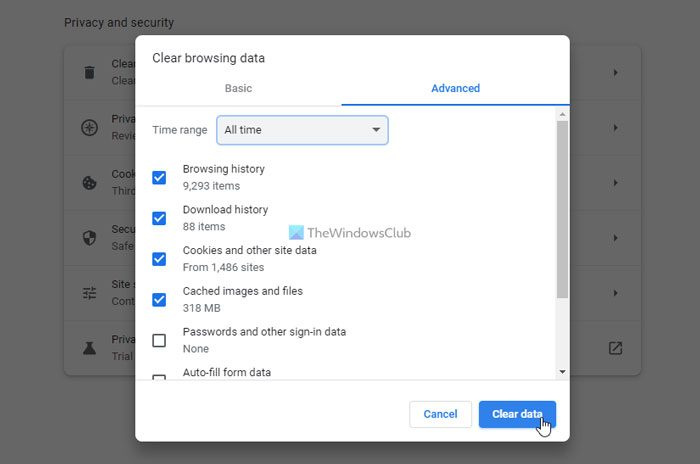
หากมีการเปลี่ยนแปลงใดๆ บนเซิร์ฟเวอร์ คุณสามารถแก้ไขรหัสข้อผิดพลาดนี้ได้โดยการล้างคุกกี้ แคช และข้อมูลการท่องเว็บ ไม่ว่าคุณจะใช้ Chrome, Edge หรือ Firefox คุณก็สามารถล้างข้อมูลจากบางเว็บไซต์ได้ ในกรณีนี้ คุณต้องลบข้อมูลของเว็บไซต์ดังกล่าวเพื่อแก้ไขปัญหา คุณสามารถทำตามคำแนะนำนี้เพื่อล้างคุกกี้ ข้อมูลไซต์ และแคชสำหรับเว็บไซต์เฉพาะ
3] ปิดใช้งานส่วนขยาย
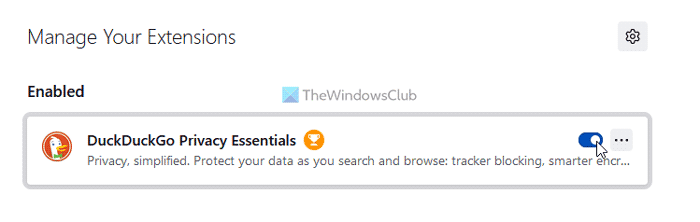
หากคุณติดตั้งส่วนขยายความปลอดภัยในเบราว์เซอร์และกำหนดค่าไม่ถูกต้อง มีโอกาสสูงที่จะเกิดข้อผิดพลาดนี้ มีส่วนขยายเบราว์เซอร์ประเภทไฟร์วอลล์บางประเภทที่ป้องกันไม่ให้คุณเปิดเว็บไซต์บางแห่งหรือดำเนินการบางอย่าง หากคุณติดตั้งส่วนขยายดังกล่าว มีโอกาสที่จะได้รับรหัสข้อผิดพลาดนี้ขณะเรียกดูเว็บไซต์ใดๆ
ดังนั้นให้ปิดใช้งานส่วนขยายทั้งหมดในครั้งเดียวและตรวจสอบว่าสามารถแก้ปัญหาได้หรือไม่ หากเป็นเช่นนั้น ให้เปิดใช้ส่วนขยายทีละรายการเพื่อค้นหาส่วนขยายที่มีปัญหา
4] ลองมิเรอร์
ตามที่ระบุไว้ก่อนหน้านี้ ข้อผิดพลาดนี้มักเกิดขึ้นบนเว็บไซต์ดาวน์โหลดซอฟต์แวร์ เนื่องจากผู้คนจำนวนมากมักดาวน์โหลดสิ่งเดียวกัน เซิร์ฟเวอร์จึงไม่สามารถประมวลผลคำขอทั้งหมดพร้อมกันได้ ในสถานการณ์ดังกล่าว คุณอาจได้รับข้อผิดพลาด HTTP 409 ในเบราว์เซอร์ของคุณ ดังนั้นคุณสามารถกำจัดปัญหานี้ได้ด้วยความช่วยเหลือของกระจกเงา
กระจกคืออะไร? เว็บไซต์ดาวน์โหลดซอฟต์แวร์หลายแห่งมักจะมีลิงก์ดาวน์โหลดหลายรายการสำหรับโปรแกรมเดียวกัน เรียกว่ากระจกเงา คุณสามารถเลือกเซิร์ฟเวอร์อื่นได้หากคุณมีปัญหากับเซิร์ฟเวอร์ อย่างไรก็ตาม ปัญหาคือบางเว็บไซต์ไม่มีมิเรอร์ ในกรณีเช่นนี้ คุณต้องใช้วิธีแก้ไขปัญหาอื่น
วิธีสร้างแอปพลิเคชันที่แตกต่างกันโดยใช้ลำโพงที่แตกต่างกัน
5] ปิดการใช้งานไฟร์วอลล์
เช่นเดียวกับส่วนขยายของเบราว์เซอร์ ซอฟต์แวร์ไฟร์วอลล์อาจทำให้เกิดปัญหาเดียวกันได้เช่นกัน การตั้งค่าเริ่มต้นของ Windows Defender Firewall จะไม่สร้างความยุ่งเหยิงแบบนี้ อย่างไรก็ตาม โปรแกรมไฟร์วอลล์ของบุคคลที่สามอาจทำให้เกิดปัญหานี้กับเบราว์เซอร์ของคุณ หากคุณกำหนดค่าบางอย่างไม่ถูกต้อง มีโอกาสสูงที่ปัญหานี้จะเกิดขึ้นกับคอมพิวเตอร์ของคุณขณะดาวน์โหลดบางอย่างหรือเรียกดูเว็บไซต์ ดังนั้นให้ปิดใช้งานซอฟต์แวร์ไฟร์วอลล์ของคุณชั่วคราวและตรวจสอบว่าสามารถแก้ปัญหาได้หรือไม่
ติดตั้ง numpy windows 10
6] ลบเวอร์ชันเก่า
ตามที่ระบุไว้ก่อนหน้านี้ ข้อผิดพลาด HTTP 409 อาจเกิดขึ้นได้เนื่องจากมีไฟล์เดียวกันสองเวอร์ชัน หากคุณมีสิ่งนี้บนเซิร์ฟเวอร์ของคุณ คุณต้องลบไฟล์เวอร์ชันเก่าออกเพื่อให้ผู้ใช้ได้รับเวอร์ชันที่ใหม่กว่า เห็นได้ชัดว่าโซลูชันนี้มีไว้สำหรับผู้ดูแลเว็บไซต์เท่านั้น ไม่ใช่สำหรับผู้ใช้ทั่วไป ในการทำเช่นนี้คุณต้องค้นหาไฟล์ที่ต้องการและลบออกจากเซิร์ฟเวอร์หรือย้ายไปยังไดเร็กทอรีอื่น
อ่าน: แก้ไขข้อผิดพลาด HTTP 431 ใน Google Chrome
จะแก้ไขข้อผิดพลาด 409 ได้อย่างไร
หากต้องการแก้ไข HTTP ERROR 409 คุณต้องเลือกเวอร์ชันหนึ่งของไฟล์ที่คุณอัปโหลดก่อนหน้านี้และนำเวอร์ชันอื่นออกจากเซิร์ฟเวอร์ของคุณ เนื่องจากปัญหานี้มักเกิดขึ้นเมื่อมีข้อขัดแย้งระหว่างไฟล์สองไฟล์ที่มีชื่อเดียวกันแต่คนละเวอร์ชัน คุณจึงต้องเก็บไฟล์หนึ่งไว้และลบอีกไฟล์หนึ่ง ในทางกลับกัน หากคุณเป็นผู้ใช้ทั่วไป คุณสามารถลองลบแคชและคุกกี้เพื่อแก้ไขปัญหานี้ได้
ข้อผิดพลาด HTTP 409 หมายถึงอะไร
หากคุณได้ขอไฟล์ที่มีเวอร์ชันเฉพาะ แต่ไฟล์นั้นไม่สามารถใช้งานได้อีกต่อไป คุณจะพบข้อผิดพลาด HTTP 409 ไม่สำคัญว่าคุณกำลังใช้เบราว์เซอร์ใด คุณอาจพบรหัสข้อผิดพลาดเดียวกันเมื่อเข้าถึงไฟล์หรือไปตามลิงก์ คุณต้องกำจัดไฟล์เวอร์ชันเก่าทั้งหมดหรือเปลี่ยนชื่อไฟล์เพื่อแก้ปัญหานี้
นี่คือทั้งหมด! หวังว่าคำแนะนำนี้จะช่วยได้
อ่าน: วิธีแก้ไข HTTP Error 503 Service ไม่พร้อมใช้งาน















